Azure Databricks
Note
コネクタ関する次の記事は、このコネクタの所有者であり、Microsoft Power Query コネクタ認定プログラムのメンバーである Databricks によって提供されています。 この記事の内容についてご質問がある場合や、この記事に加えたい変更がある場合は、Databricks の Web サイトにアクセスし、そこでサポート チャネルをご利用ください。
まとめ
| 項目 | 説明 |
|---|---|
| リリース状態 | 一般提供 |
| 製品 | Power BI (セマンティック モデル) Power BI (データフロー) ファブリック (データフロー Gen2) |
| サポートされている認証の種類 | Azure Active Directory 個人用アクセス トークン ユーザー名/パスワード |
サポートされる機能
- インポート
- DirectQuery (Power BI セマンティック モデル)
Power Query Desktop から Databricks (AWS、Azure、または GCP) に接続する
Power Query Desktop から Databricksに接続するには、次の手順を実行します。
[データを取得] エクスペリエンスで、[Databricks] を検索して Databricks コネクター、[Azure Databricks] を一覧表示します。 Databricks 担当者から別途指示がない限り、すべての Databricks SQL ウェアハウス データに Azure Databricks コネクターを使用します。
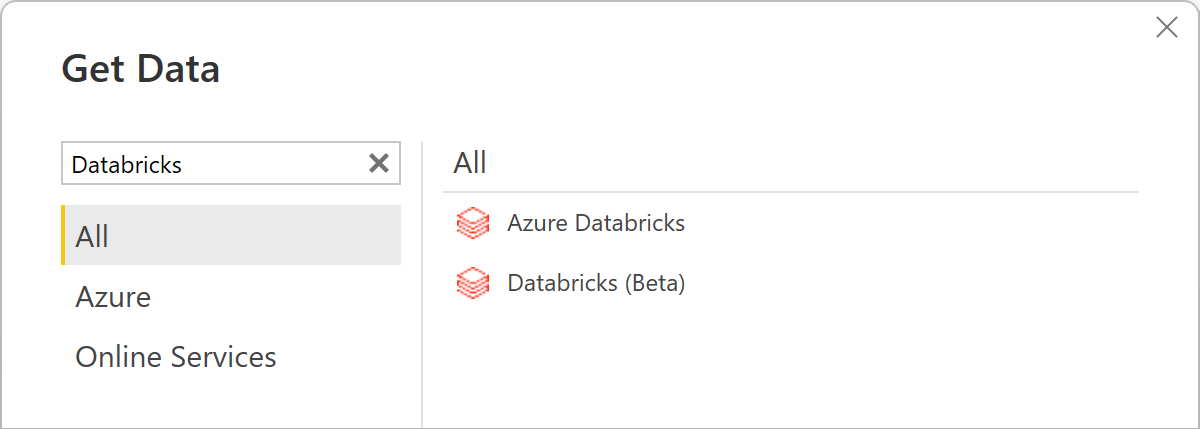
Databricks SQL ウェアハウスの [サーバー ホスト名] と [HTTP パス] を指定します。 「サーバー ホスト名」と「HTTP パス」を検索する手順については、「Databricks ODBC ドライバーと JDBC ドライバーの構成」を参照してください。 必要に応じて、この情報を入力します。 必要に応じて、[詳細設定] オプションでデフォルトのカタログやデータベースを指定できます。 OK を選択して続行します。
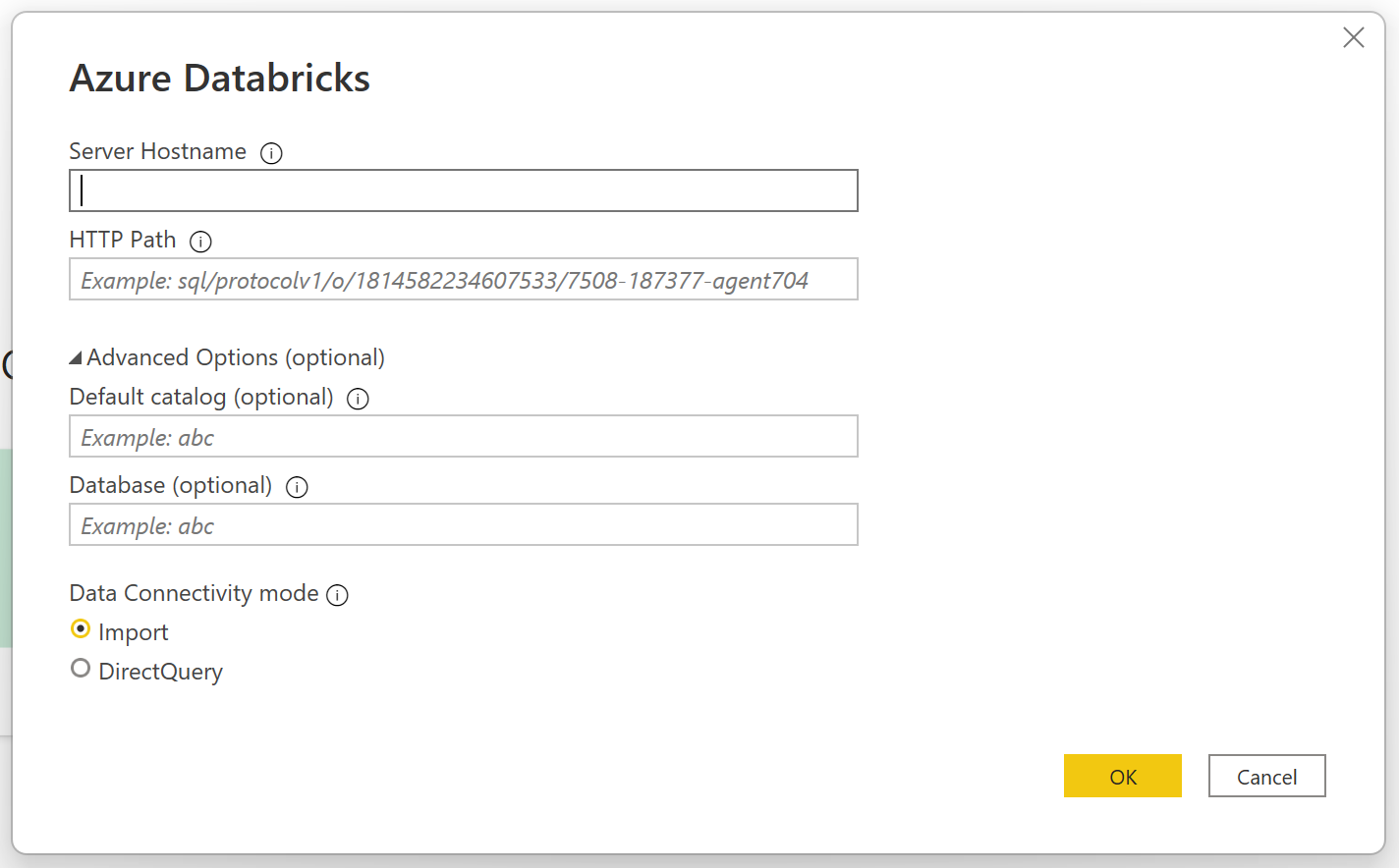
Databricks SQL ウェアハウスで認証するための資格情報を指定します。 資格情報には、次の 3 つのオプションがあります。
ユーザー名/パスワード (AWS または GCP で使用可)。 組織/アカウントで 2FA/MFA を使用している場合、このオプションは使用できません。
個人用アクセス トークン (AWS、Azure、または GCP に使用可)。 個人用アクセス トークン (PAT) の生成手順については、「個人用アクセス トークン」を参照してください。
Azure Active Directory (Azure でのみ使用可)。 ブラウザーのポップアップを使用して組織アカウントにログインします。
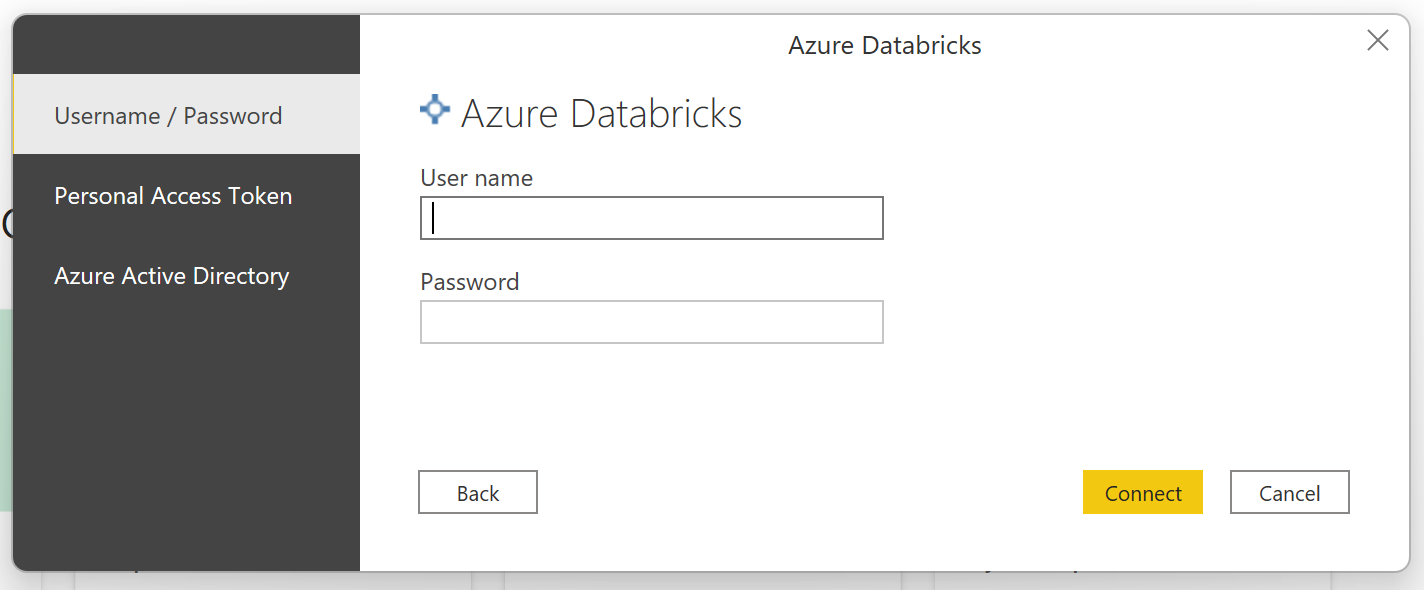
Note
特定の Databricks SQL ウェアハウスの資格情報を入力すると、Power BI Desktop がキャッシュしれ、以降の接続試行で同じ資格情報が再利用されます。 これらの資格情報を変更するには、[ファイル] > [オプションと設定] > [データ ソース設定] に移動します。 詳細情報: 認証方法を変更する
正常に接続されると、[ナビゲーター] にクラスターで使用可能なデータが表示されます。 [データを変換] を選択してPower Queryを使用してデータを変換するか、[読み込み] を選択して Power Query Desktop にデータを読み込めます。
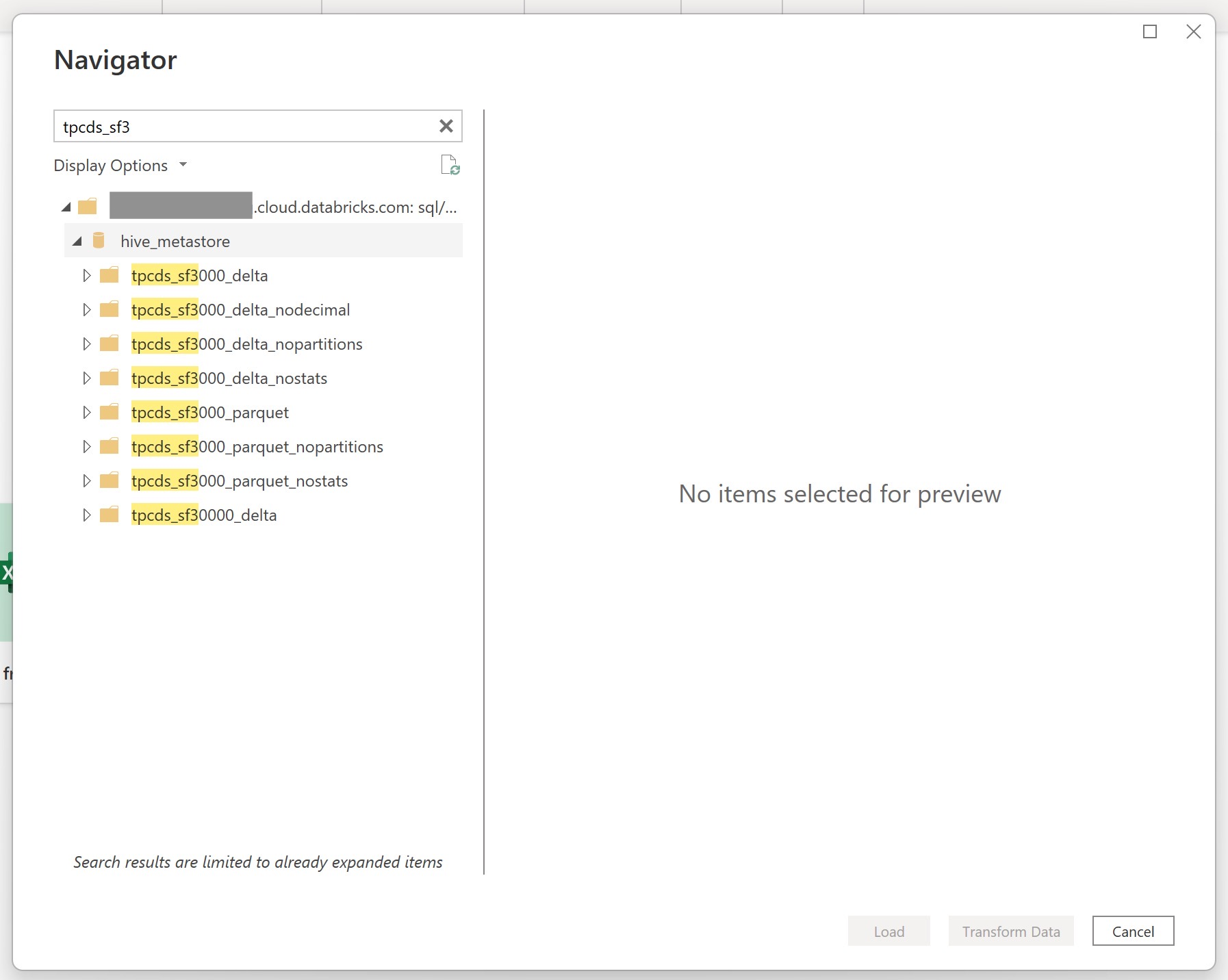
Power Query Online から Databricks データに接続する
Power Query Online から Databricksに接続するには、次の手順を実行します。
データの取得エクスペリエンスで [Azure Databricks] オプションを選択します。 Power Query Online のデータの取得エクスペリエンスに到達する方法は、アプリによって異なります。 Power Query Online のデータの取得エクスペリエンスに到達する方法の詳細については、「データを取得する場所」を参照してください。
検索ボックスを使用して、使用可能な Databricks コネクタの一覧を表示します。 Databricks 担当者から別途指示がない限り、すべての Databricks SQL ウェアハウス データに Azure Databricks コネクターを使用します。
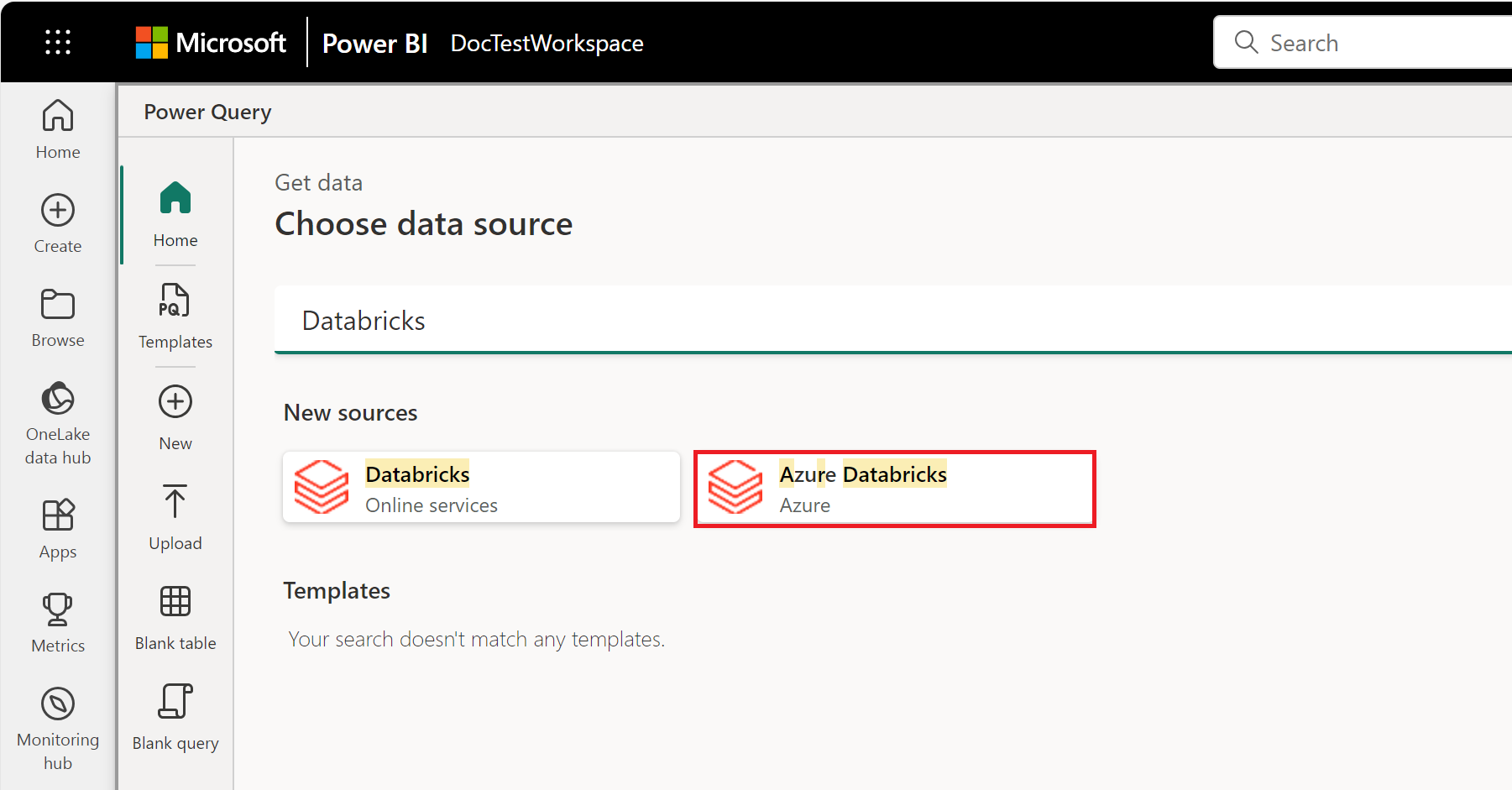
Databricks SQL ウェアハウスの [サーバー ホスト名] と [HTTP パス] を入力します。 「サーバー ホスト名」と「HTTP パス」を検索する手順については、「Databricks ODBC ドライバーと JDBC ドライバーの構成」を参照してください。 必要に応じて、[詳細設定] オプションでデフォルトのカタログやデータベースを指定できます。
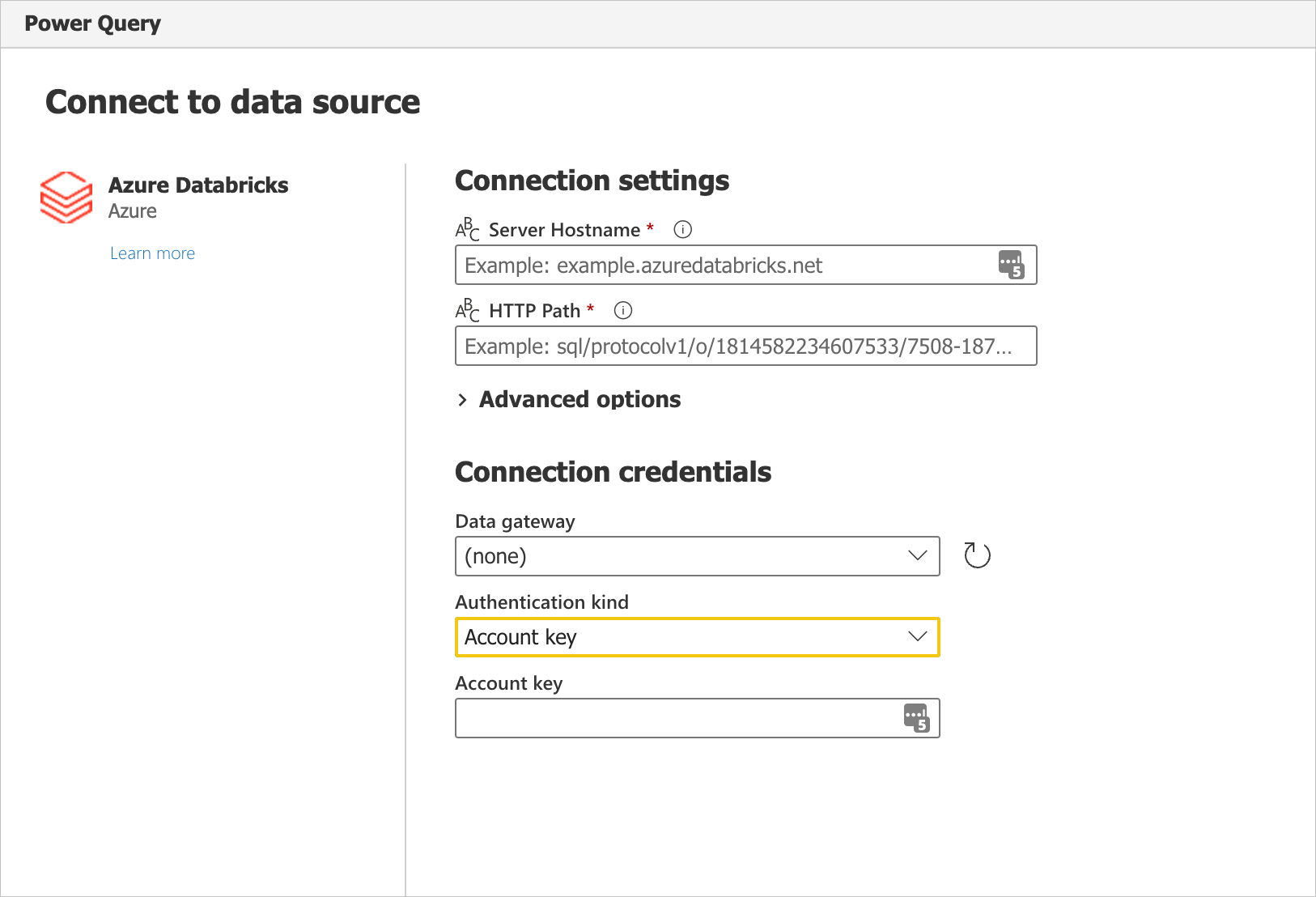
Databricks SQL ウェアハウスで認証するための資格情報を指定します。 資格情報には、次の 3 つのオプションがあります。
- ユーザー名/パスワード (AWS または GCP で使用可)。 組織/アカウントで 2FA/MFA を使用している場合、このオプションは使用できません。
- アカウント キー (AWS、Azure、または GCP に使用可)。 個人用アクセス トークン (PAT) の生成手順については、「個人用アクセス トークン」を参照してください。
- Azure Active Directory (Azure でのみ使用可)。 ブラウザーのポップアップを使用して組織アカウントにログインします。
正常に接続されると、[ナビゲーター] が表示され、サーバーで使用可能なデータが表示されます。 ナビゲーターでデータを選びます。 次に、[次へ] を選択して Power Query のデータを変換します。
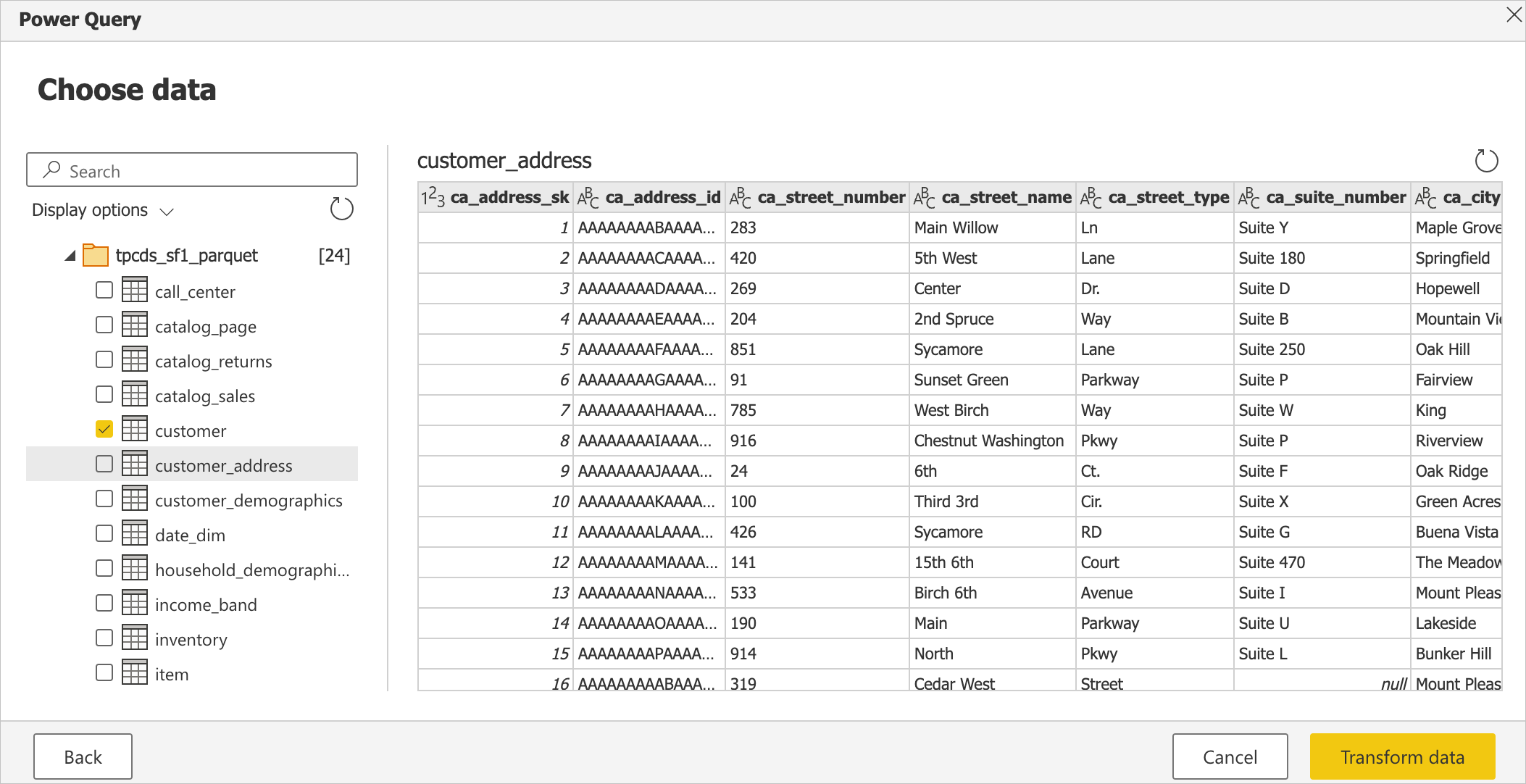
制限事項
- Azure Databricks コネクタは、Web プロキシをサポートしています。 ただし、.pac ファイルで定義されている自動プロキシ設定はサポートされていません。
- Azure Databricks コネクターでは、
Databricks.Queryデータ ソースは Power BI セマンティック モデルの DirectQuery モードとの組み合わせではサポートされていません。